Behebung des OBS Studio NVENC-Fehlers auf dem PC
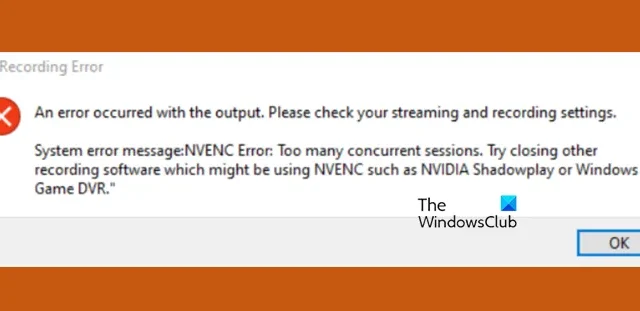
OSB Studio ist zweifellos eine der bekanntesten und am weitesten verbreiteten Streaming-Anwendungen. Einige Benutzer haben jedoch mit OBS Studio NVENC-Fehlern auf ihren Computern zu kämpfen. In diesem Beitrag werden wir über all diese Fehler sprechen und sehen, wie Sie sie beheben können.
Behebung des OBS Studio NVENC-Fehlers auf dem PC
Es gibt verschiedene NVENC-Fehler in OBS Studio, und einige davon können die gleiche Lösung haben; Allerdings muss man den Grund verstehen, bevor man eine Lösung anwendet. Wir werden über die folgenden OBS Studio NVENIC-Fehler sprechen.
- Fehler nicht unterstütztes Gerät
- Zu viele gleichzeitige Sitzungen
- OBS NVENC-Fehler: Init-Encoder, Fehler: 8, NV_ENC_ERR_INVALID_PARAM
- NVENC-Code: Funktion nicht implementiert
- NVENC-Codierung überlastet
- Das Starten der Ausgabe ist fehlgeschlagen
- NVEC-Codec konnte nicht geöffnet werden, Vorgang nicht zulässig.
Lassen Sie uns ausführlich darüber sprechen.
1] NVENC-Fehler, nicht unterstütztes Gerät
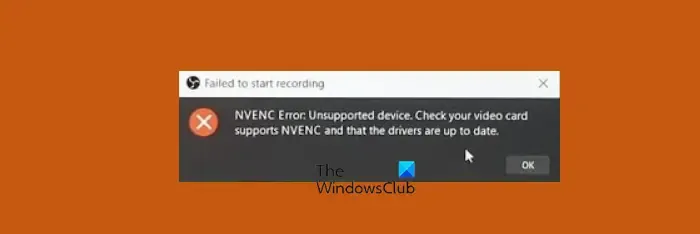
Wenn Sie die folgende Fehlermeldung erhalten, haben Sie nicht den richtigen Encoder konfiguriert.
NVENC-Fehler: Nicht unterstütztes Gerät. Überprüfen Sie, ob Ihre Grafikkarte NVENC unterstützt und ob die Treiber auf dem neuesten Stand sind.
Das allererste, was Sie jedoch tun sollten, ist, Ihre Bildschirmtreiber zu aktualisieren . Auch wenn es nicht die beste Lösung ist, ist es eine gute Praxis, Ihre Treiber auf dem neuesten Stand zu halten.
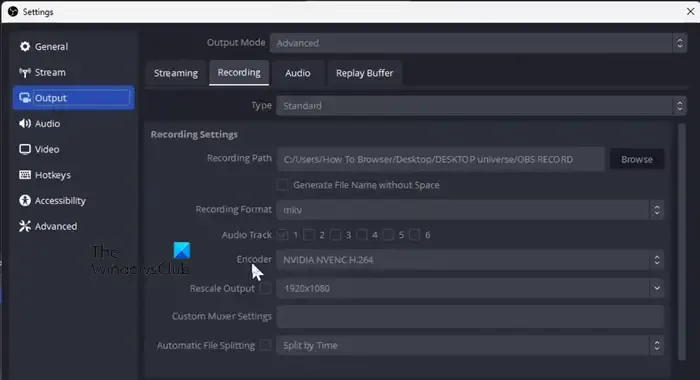
Nachdem Sie die Treiber aktualisiert haben, befolgen Sie die unten aufgeführten Schritte, um den Encoder zu ändern.
- Starten Sie die OBS-Anwendung.
- Navigieren Sie nun zu Dateien > Einstellungen.
- Gehen Sie als Nächstes zu Ausgabe.
- Ändern Sie den Encoder auf Quicksync (QSV) oder Software (x264) oder einen anderen x264-Encoder.
- Speichern Sie abschließend die Änderungen und starten Sie die App neu.
Hoffentlich wird dies die Arbeit für Sie erledigen.
2] Zu viele gleichzeitige Sitzungen NVENC-Fehler
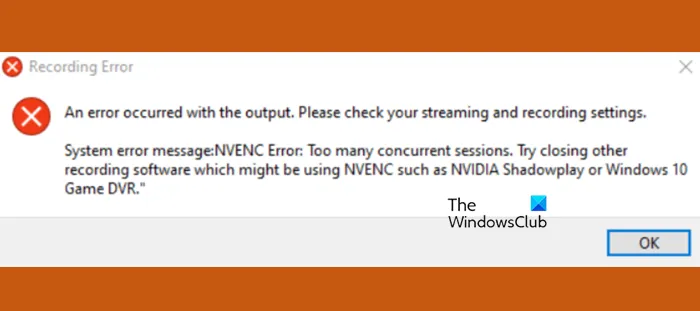
Bei der Ausgabe ist ein Fehler aufgetreten. Bitte überprüfen Sie Ihre Streaming- und Aufnahmeeinstellungen.
Systemfehlermeldung: NVENC-Fehler: Zu viele gleichzeitige Sitzungen. Versuchen Sie, andere Aufnahmesoftware zu schließen, die möglicherweise NVENC verwendet, z. B. NVIDIA Shadowplay oder Windows 10 Game DVR.“ OK
Sie erhalten diesen Fehler, wenn im Hintergrund Prozesse ausgeführt werden, die Ihre GPU verwenden. Um das Problem zu beheben, können Sie den Task-Manager öffnen und alle Anwendungen beenden, die die GPU verwenden. Wenn Sie es jedoch für lästig halten, starten Sie einfach Ihren Computer neu. Dies wird die Arbeit für Sie erledigen.
Auch wenn das Problem durch einen Neustart behoben wird, sollten Sie Ihren Treiber auf dem neuesten Stand halten, wenn Sie nicht möchten, dass diese Fehlermeldung immer wieder angezeigt wird.
3] OBS NVENC-Fehler: Init-Encoder, Fehler: 8, NV_ENC_ERR_INVALID_PARAM
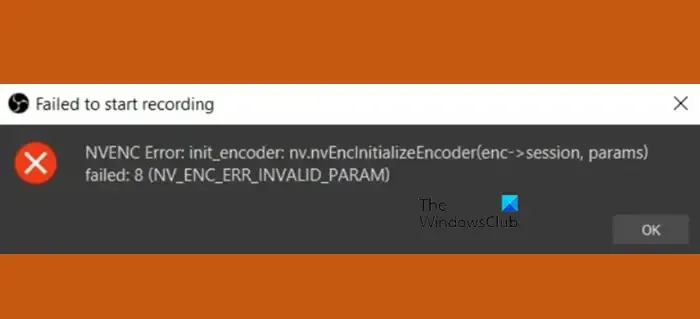
NVENC-Fehler: init_encoder: nv.nvEncinitializeEncoder(enc->session, params) fehlgeschlagen: 8 (NV_ENC_ERR_INVALID_PARAM)
Mit einer höheren Auflösung als 4096 kann man in NVENC nicht arbeiten. Da Sie dasselbe tun, erhalten Sie den Fehler NV_ENC_ERR_INVALID_PARAM. Um das Problem zu beheben, müssen Sie lediglich die Ausgabeauflösung auf einen Wert unter 4096 einstellen und dann mit der Aufnahme beginnen. Es wird die Arbeit für Sie erledigen.
4] NVENC-Code: Funktion nicht implementiert
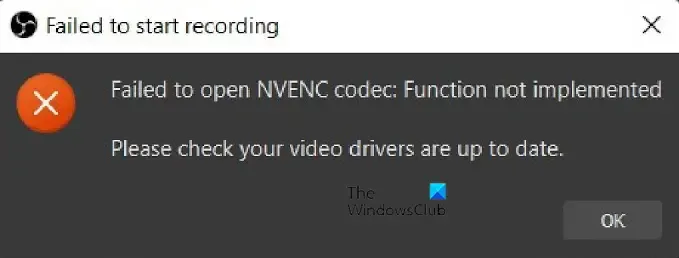
Fehler beim Öffnen des NVENC-Codecs: Funktion nicht implementiert.
Bitte überprüfen Sie, ob Ihre Grafiktreiber auf dem neuesten Stand sind
In den meisten Fällen erhalten NVIDIA-Benutzer die Fehlermeldung „Funktion nicht implementiert“. Ungeachtet dieser Tatsache müssen lediglich die Grafiktreiber aktualisiert werden, und das Problem wird behoben. Wenn Sie jedoch über die NVIDIA GeForce Experience-App verfügen, öffnen Sie sie einfach, gehen Sie zu Treiber und klicken Sie dann auf Nach Updates suchen. Sobald das Update installiert ist, starten Sie Ihren Computer neu und prüfen Sie, ob das Problem behoben ist.
Wenn die Aktualisierung jedoch keinen Erfolg bringt, müssen Sie die Encoder-Option auf Quicksync (QSV) oder Software (x264) oder einen anderen x264-Encoder ändern. Sie können dies tun, indem Sie die oben in diesem Beitrag genannten Schritte ausführen.
5] NVENC-Codierung überlastet
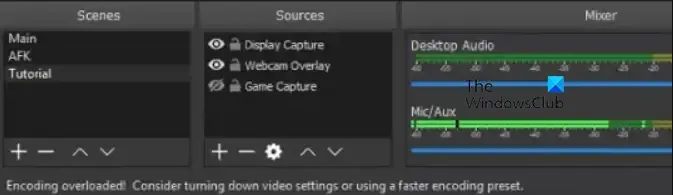
Codierung überlastet! Erwägen Sie, die Videoeinstellungen zu verringern oder eine schnellere Kodierungsvoreinstellung zu verwenden.
Wenn die Codierung überlastet ist und Sie aufgefordert werden, die Videoeinstellungen zu reduzieren, können Sie einige Maßnahmen ergreifen, um das Problem zu beheben.
Zunächst müssen Sie die Priorität von OBS auf „Über Normal“ ändern. Um dasselbe zu tun, öffnen Sie den Task-Manager, klicken Sie mit der rechten Maustaste auf den OBS-Prozess und wählen Sie „Priorität festlegen“ > „Über Normal“. Während Sie dort sind, können Sie bei Bedarf die Priorität anderer Anwendungen auf „Unter normal“ setzen. Überprüfen Sie abschließend, ob das Problem behoben ist.
Wenn dies jedoch nicht funktioniert, müssen Sie die Auflösung des Ausgabebildschirms und die Bildraten ändern. Um dasselbe zu tun, müssen Sie die unten aufgeführten Schritte befolgen.
- Klicken Sie in OBS Studio auf die Schaltfläche „Einstellungen“, um es zu öffnen.
- Gehen Sie nun zur Registerkarte „Ausgabe“ und verringern Sie dann die Ausgabeauflösung (skaliert).
- Verringern Sie dann die allgemeinen FPS-Werte.
Speichern Sie abschließend die vorgenommenen Änderungen und prüfen Sie, ob das Problem behoben ist.
6] Das Starten der Ausgabe ist fehlgeschlagen. NVENC-Fehler
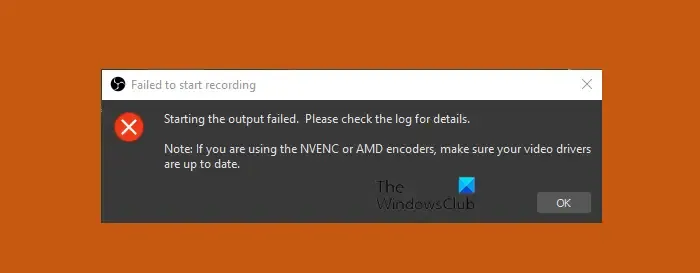
Das Starten der Ausgabe ist fehlgeschlagen. Weitere Informationen finden Sie im Protokoll.
Wenn Sie diese Fehlermeldung erhalten, müssen Sie Ihre Treiber wie in dieser Fehlermeldung beschrieben aktualisieren. Wenn dies jedoch nicht funktioniert, müssen Sie den Encoder ändern. Um dasselbe zu tun, befolgen Sie einfach die oben genannten Schritte und schon kann es losgehen. Wenn Sie das Problem immer noch nicht lösen können, lesen Sie unsere Anleitung zur Behebung von Codierungsproblemen in OBS .
7] NVEC-Codec konnte nicht geöffnet werden, Vorgang nicht zulässig
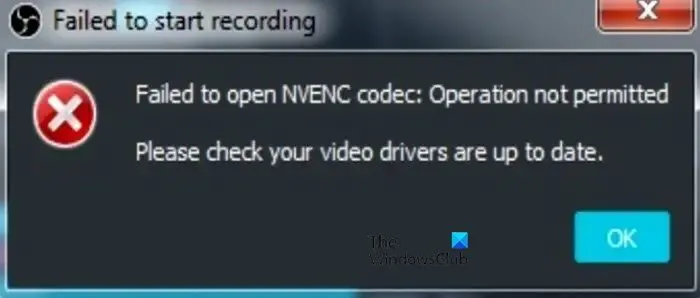
Fehler beim Öffnen des NVENC-Codecs: Vorgang nicht zulässig
Bitte überprüfen Sie, ob Ihre Grafiktreiber auf dem neuesten Stand sind.
In diesem Fall müssen Sie lediglich Ihre Treiber aktualisieren. Sie können auf die offizielle Website Ihres OEM gehen und die neueste Version der GPU-Treiber herunterladen . Nachdem Sie den Treiber heruntergeladen haben, installieren Sie ihn und prüfen Sie, ob das Problem behoben ist. Hoffentlich wird dies die Arbeit für Sie erledigen.
Das ist es!
Wie behebe ich einen Encoderfehler in OBS?
Wenn Sie in OBS einen Encoderfehler erhalten, müssen Sie lediglich einen anderen Encoder auswählen. Um dasselbe zu tun, öffnen Sie OBS und gehen Sie zu den Einstellungen. Gehen Sie zu Ausgabe und ändern Sie dann den Encoder auf Quicksync (QSV) oder Software (x264) oder einen anderen x264-Encoder. Dies wird die Arbeit für Sie erledigen.
Was ist ein NVENC-Codec?
NVENC bedeutet Nvidia Encoder. Es ermöglicht der Nvidia-GPU die Videokodierung. Wenn Sie also versuchen, ein Video zu rendern, wird dies von der GPU erledigt, die diese Aufgabe übernehmen soll, und nicht von der CPU. Dadurch wird die Last verteilt und Ihre CPU wird keiner enormen Belastung ausgesetzt.



Schreibe einen Kommentar